
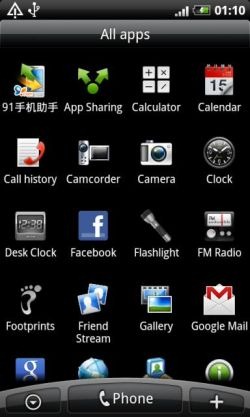
Mientras que el HTC HD2 ha tenido versiones personalizadas de AndroidDurante bastante tiempo, todas esas ROM se hicieron funcionar desde la memoria de la tarjeta SD externa, pero eso ha cambiado, ya que ahora puede instalar la ROM Android 2.2 FroYo del HTC Desire en la memoria NAND interna de su HTC HD2. Siga leyendo para obtener detalles, enlace de descarga e instrucciones de instalación.
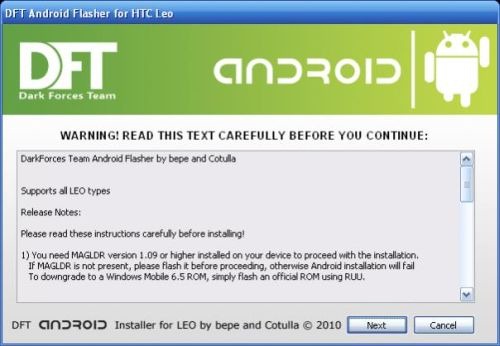
Esta es la primera ROM que te permite ejecutar Android desde la memoria interna de HTC HD2, y es presentada por Cotulla de los foros XDA-Developers. En esencia, es la ROM de HTC Desire estándar con la intención de mantenerla lo más cerca posible de eso, pero el software de la cámara ha sido reemplazado por el HTC EVO 4G.
La ROM es muy estable y tiene casi todos losFunciones de Android funcionando. Reemplaza su instalación de Windows Mobile 6.5 y convierte su dispositivo en un teléfono Android completo. Es posible volver a una ROM de Windows Mobile 6.5 más tarde y para hacerlo, debe instalar una ROM oficial con RUU.
ACTUALIZAR: La herramienta principal utilizada en esta guía, es decir MAGLDR ha visto una actualización desde el momento de escribir esta guía y la versión más nueva trae MUCHAS mejoras que hacen innecesarios varios de los siguientes pasos. Todavía puede descargar la misma ROM e instalarla, pero para conocer el procedimiento, consulte nuestra guía actualizada sobre cómo instalar Android en la memoria NAND interna de HTC HD2 con MAGLDR.
Descargo de responsabilidad: Siga esta guía bajo su propio riesgo. AddictiveTips no será responsable si su dispositivo se daña o se bloquea durante el proceso.
Antes de que comencemos:
- Asegúrese de tener HSPL3 instalado en su HD2
- También asegúrese de que su radio sea compatible con 576 RAM.
Instalación:
- Descargue el gestor de arranque MAGLDR para HTC HD2 desde el enlace que figura a continuación y extraiga el contenido del archivo zip en su computadora.
- Descargue también la ROM de Android LEO "Stock" NAND desde el enlace que figura a continuación y extraiga el contenido del archivo zip en su computadora.
- Conecte su HD2 a su computadora a través de USB, vaya ala carpeta donde extrajo MAGLDR en el Paso 1 y ejecute el archivo ROMUpdateUtility.exe. Siga las instrucciones en pantalla hasta que se complete la instalación de MAGLDR.
- Desconecte su teléfono de su PC y enciéndalo para iniciar en el cargador de arranque MAGLDR recién instalado.
- Use la tecla para bajar el volumen para navegar a la cuarta opción que dice ‘4. USB Flasher "y presione el botón verde" llamar ".
- Conecte su teléfono a su PC a través de USB, abra elcarpeta donde extrajo la ROM en el Paso 2 y ejecute el archivo DAF.exe. Siga las instrucciones en pantalla para completar el proceso de flasheo, confirmando cualquier aviso de Control de acceso de usuario de Windows que reciba.
- Una vez que finalice la instalación, el teléfonoreiniciar en el gestor de arranque MAGLDR nuevamente. Use el botón para bajar el volumen para navegar a la segunda opción que dice ‘2. Arranque AD NAND "y presione el botón verde" llamar ".
- Desconecte el teléfono de la PC ahora y esperehasta que arranque en Android. Deberá seguir las instrucciones en pantalla para configurar su instalación de Android por primera vez. Ahora tiene Android ejecutándose de forma nativa desde la memoria NAND de su HD2.
Si bien la instalación de ROM ahora está completa,tener que seleccionar la segunda opción de MAGLDR cada vez que reinicia su teléfono puede ser una molestia. Puede configurar MAGLDR para que inicie automáticamente su teléfono en Android cada vez que lo reinicie, siguiendo este procedimiento:
- Reinicia tu teléfono. Se iniciará en MAGLDR.
- Use la tecla de volumen para navegar a la octava opción que dice ‘8. Servicios "y presione el botón verde" llamar ".
- Presione el botón verde "llamar" nuevamente para ingresar la opción seleccionada que es la configuración de AutoBoot.
- Nuevamente presione el botón verde "llamar" para ingresar a la opción seleccionada que es la configuración de la fuente de arranque.
- Use la tecla de volumen para navegar a la segunda opción que dice ‘2. Android de NAND "y vuelva a presionar el botón verde" llamar ".
- Repita los pasos 2 y 3 para volver a la configuración de AutoBoot.
- Use la tecla de volumen para navegar a la segunda opción que dice ‘2. Siempre'.
- Preguntará "¿Mostrar menú de inicio siempre en el inicio?" Presione el botón "encendido" para seleccionar "No".
- Use la tecla de volumen para navegar a la novena opción que dice ‘9. Restablecer "y presione el botón verde" llamar ". Su teléfono ahora se reiniciará.
Eso es todo, ahora no verá el gestor de arranque MAGLDR cada vez que inicie su teléfono, y en su lugar, se iniciará directamente en Android que se ejecuta desde la memoria interna NAND.
El crédito va al paraíso de Jayce Ooi para obtener instrucciones sobre cómo iniciar automáticamente en Android desde NAND.
Descargar MAGLDR Bootloader para HTC HD2
Descargar la ROM de Android LEO "Stock" NAND para HTC HD2







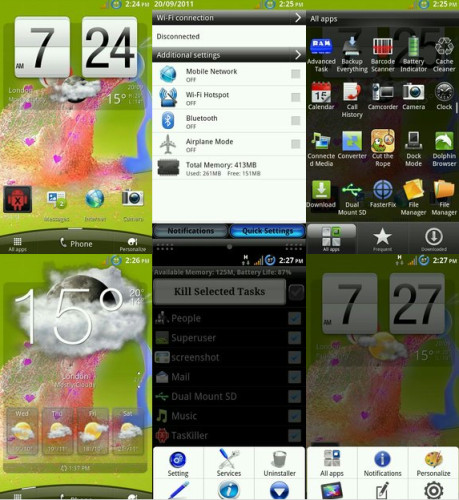




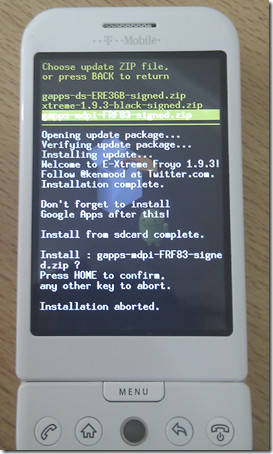
Comentarios